Win10資源管理器中怎么去掉OneDrive方法
現在,不少人在使用win10系統的時候,都覺得資源管理器中的OneDrive十分礙眼,并且對于日常的使用沒有起到任何作用。那么,Win10資源管理器中怎么去掉OneDrive方法?下面,就和小編一起來看看吧。
以下是具體的操作手段:
使用Win+R打開運行對話框
輸入regedit打開注冊表編輯器
定位到HKEY_CLASSES_ROOTCLSID{018D5C66-4533-4307-9B53-224DE2ED1FE6}
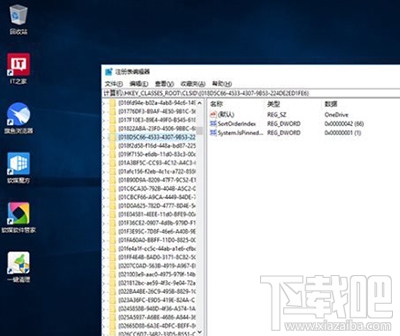
Win10
▲打開018D5C66-4533-4307-9B53-224DE2ED1FE6,在右邊雙擊System.IsPinnedToNameSpaceTree這個鍵
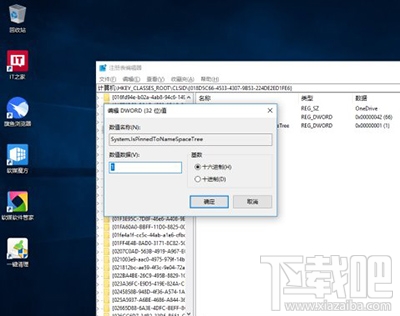
Win10
▲將System.IsPinnedToNameSpaceTree中的值從1改為0
關閉注冊表
當然如果你覺得第三步有點逆天,那么使用注冊表查找大法就可以搞定。
①。使用Ctrl+F打開搜索框
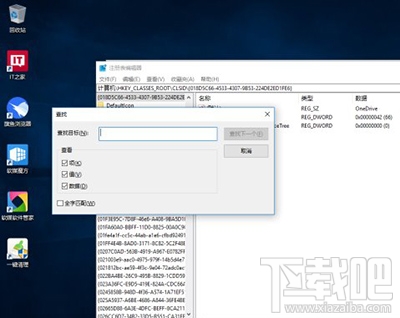
Win10
②。之后在搜索框里面輸入以上的這個數值,電腦就會自動幫你定位到這個注冊表的項目上。只是時間有點長。
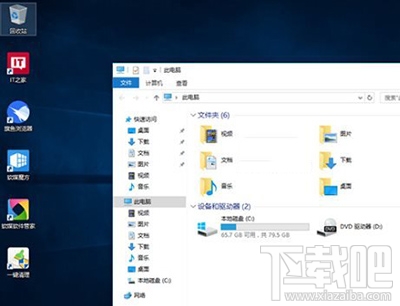
Win10
▲之后打開“此電腦”,那個惱人的“OneDirve”就看不到了,如果無效的話,就重啟你的電腦。
如果你突然想要使用“OneDirve”的話,只要在地址欄上輸入“OneDrive”就可以了。當然如果你懷念“OneDrive”,也不用擔心,只要按照上面的方法做,在第五步將0改回1,那么“OneDirve”又出現在了任務管理器上面了。因為更改了注冊表并不是將“OneDrive”卸載,這個應用還是存放在你的電腦里面的。
相關文章:
1. Win10純凈版以太網無internet如何快速修復?2. Win10屏幕出現閃屏如何解決?Win10屏幕出現閃屏解決方法3. Win10 20H2系統怎么重啟資源管理器?4. Win11資源管理器一直重啟怎么辦?Win11資源管理器一直重啟的解決方法5. 筆記本怎么重裝Win10?筆記本重裝Win10教程6. Win10系統日歷怎么修改日歷背景或字體顏色?7. 如何取消Win10系統進入休眠后一碰鼠標就被喚醒功能?8. Win10如何深度清理c盤垃圾?系統深度清理c盤垃圾方法9. Win10專業版禁止steam聯網怎么辦?10. Win10任務欄想要自動變色怎么辦?Win10任務欄自動變色教程

 網公網安備
網公網安備